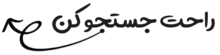
بسته بندی نمایشی یک سند
بسته بندی سند

یک سند پاورپوینت می تواند از مجموعه ای از انیمیشن ها، فونت ها، فایل های صوتی و تصویری تشکیل شود. با استفاده از نرم افزار پاورپوینت می توان تمام قسمت ها را به صورت یک بسته نرم افزاری که می تواند در کامپیوتر و یا سی دی ذخیره شود، تهیه کرد. در این صورت می توان از این بسته حتی در کامپیوترهایی که نرم افزار پاورپوینت بر روی سیستم عامل آنها نصب نیست، استفاده کرد.
برای بسته بندی یک سند ابتدا از دکمه آفیس (بالا سمت چپ) گزینه Publish را انتخاب، و از بین گزینه های موجود، بر روی گزینه Package for CD کلیک کنید.
پس از کلیک بر روی این گزینه، پنجره Package for CD باز می شود.
اکنون در مقابل عبارت Name the CD نامی برای بسته خود انتخاب کنید. سپس بر روی دکمه Option از همین پنجره کلیک کنید.
این پنجره شامل سه قسمت است. در بخش اول (Package Type) می توان نوع بسته بندی را مشخص کرد. مثلا اگر گزینه Play all presentations automatically را انتخاب کنید، بسته شما پس از ذخیره شدن در صورت اجرا، همه اسلایدها را به طور خودکار اجرا می کند. اگر می خواهید این اتفاق نیافتد، یعنی مثلا سی دی شما اسلایدها را اتوماتیک وار اجرا نکند، گزینه Don’t play the CD automatically را انتخاب کنید.
در بخش دوم (Include these files) با انتخاب گزینه های Linked Files و Embedded True Type fonts فایل هایی که در نمایش به آنها پیوند داده شده و همچنین فایل های مربوط به فونت های استفاده شده در سند، به بسته بندی شما اضافه خواهند شد.
بخش سوم (Enhance Security and Privacy) نیز برای رمزگذاری در فایل است که اگر در کادر نخست رمزی را درج کنید، برای باز کردن فایل نمایشی بسته یتان، باید آن رمز را وارد کنید.
پس از پایان تنظیمات به پنجره Package for CD بازگشته و بر روی گزینه Copy to CD کلیک کنید. یک سی دی خام در سی دی خوان کامپیوتر خود درج کرده و بسته را بر روی سی دی کپی کنید.
گزینه Copy to Folder نیز برای ایجاد بسته در حافظه کامپیوترتان استفاده می شود.
حال نام پوشه خود را در قسمت Folder Name و محل ذخیره سازی پوشه را در قسمت Location وارد کنید.
به این ترتیب توانسته اید سند خود را بسته بندی کنید و به راحتی در جاهای مختلف از آن بهره مند شوید.
اگر مطلب برای شما مفید بود، دیدگاه خود را ثبت بفرمایید.
تماس با مشاور پژوهشی ریسرچ ادیتور: 07191009198 - داخلی شماره 3
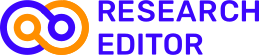




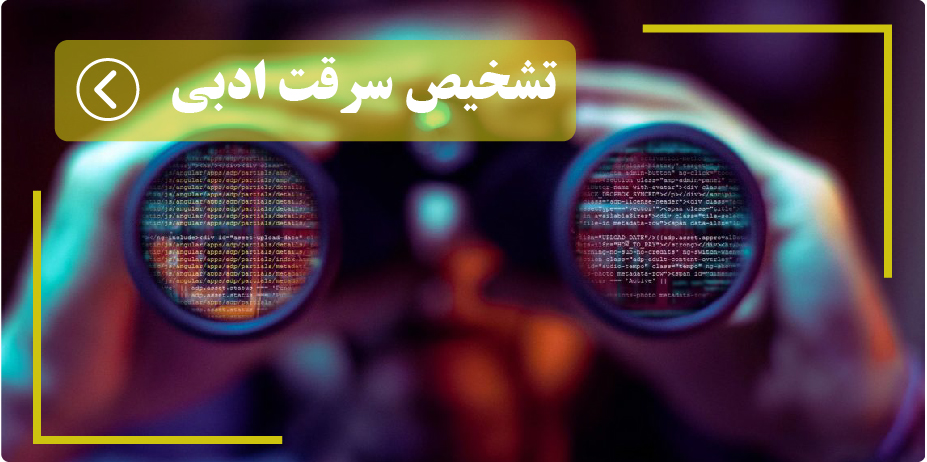






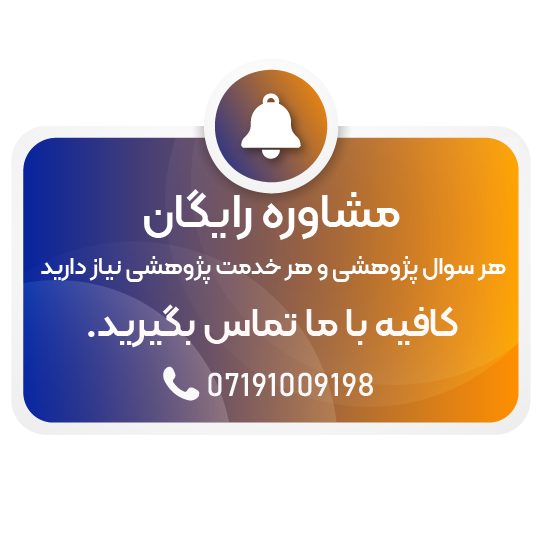

ثبت دیدگاه جدید